SSH ist das sicherste Mittel, um sich aus der Ferne mit Linux-Servern zu verbinden. Und einer der häufigsten Fehler, die bei der Verwendung von SSH auftreten, ist der „ssh: connect to host port 22: No route to host“. In diesem kurzen Artikel zeigen wir Ihnen, wie Sie diesen Fehler beheben können.
Hier ist ein Screenshot des Fehlers, von dem wir sprechen. Beachten Sie, dass der Port nicht unbedingt Port 22 sein muss, je nach Ihren Konfigurationen auf dem Remote-Host. Als Sicherheitsmaßnahme können Systemadministratoren SSH so konfigurieren, dass der Zugriff über einen anderen Port erfolgt.

Es gibt verschiedene Gründe, warum dieser Fehler erscheint. Der erste Grund ist normalerweise, dass der entfernte Server ausgefallen sein könnte, so dass Sie mit dem Ping-Befehl überprüfen müssen, ob er funktioniert.
# ping 192.168.56.100
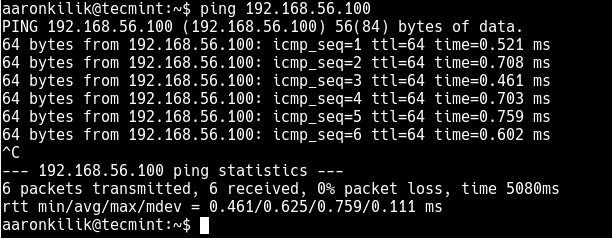
Nach den Ergebnissen des Ping-Befehls ist der Server in Betrieb, weshalb er die Pings annimmt. In diesem Fall ist der Grund für den Fehler ein anderer.
Wenn auf Ihrem Remote-Server ein Firewall-Dienst läuft, ist es möglich, dass die Firewall den Zugriff über Port 22 blockiert.
Daher müssen Sie physisch auf die Serverkonsole zugreifen oder, wenn es sich um einen VPS handelt, können Sie andere Mittel wie VNC (wenn es bereits eingerichtet ist) oder andere benutzerdefinierte Remote-Server-Zugriffsanwendungen verwenden, die von Ihrem VPS-Dienstanbieter bereitgestellt werden. Melden Sie sich an und rufen Sie eine Eingabeaufforderung auf.
Dann öffnen Sie mit firewall-cmd (RHEL/CentOS/Fedora) oder UFW (Debian/Ubuntu) den Port 22 (oder den Port, den Sie für SSH konfiguriert haben) in der Firewall wie folgt.
# firewall-cmd --permanent --add-port=22/tcp# firewall-cmd --reloadOR$ sudo ufw allow 22/tcp$ sudo ufw reload
Versuchen Sie nun, sich erneut über SSH mit dem entfernten Server zu verbinden.
$ ssh [email protected]
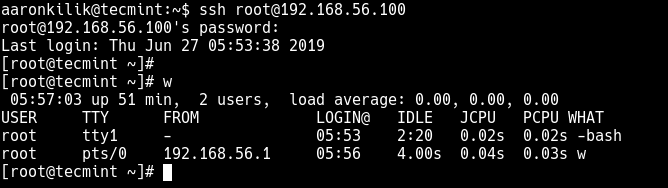
Das war’s erstmal! Sie werden auch die folgenden SSH-Anleitungen nützlich finden:
- Wie man den SSH-Port in Linux ändert
- Wie man ein SSH-Tunneling oder eine Port-Weiterleitung in Linux erstellt
- Wie man den SSH-Root-Login in Linux deaktiviert
- 4 Wege, SSH-Verbindungen in Linux zu beschleunigen
- Wie man alle fehlgeschlagenen SSH-Anmeldeversuche in Linux findet
